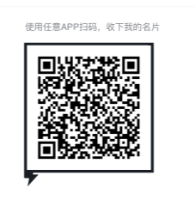请考生注意!更新!!南开大学硕士研究生网络复试要求暨 参考操作指南(学生版)
南开大学硕士研究生网络复试要求暨
参考操作指南(学生版)
(本指南视具体需求将不断补充、更新)
一、基本条件
我校各招生院(所)复试统一采用网络远程复试方式。网络复试将使用学信网“招生远程复试系统”,以及飞书、钉钉等备用视频会议系统。
(一)时间安排
系统测试时间:5月9日-10日 同时测试学信网 “招生远程复试系统”以及飞书、钉钉。
正式面试时间:5月11日-5月14日。各专业面试时间详见复试实施细则,如有变化我院将在系统测试过程中,作者通过电话等方式提前通知到考生。
(二)硬件(音视频设备)
考生需要配备双机位,即“PC+智能手机”、“笔记本电脑+智能手机”或“智能手机+智能手机”等方式,PC和笔记本电脑应确保摄像头、麦克风及扬声器可正常使用。我们建议考生使用“笔记本电脑+智能手机”的模式;手机须支持安卓或IOS系统,能够安装网络复试所需软件。
建议连接优质 Wi-Fi网络,确保网络链接顺畅,关闭移动设备通话、外放音乐、闹钟、即时通讯软件等可能干扰复试的应用程序。
(三)软件
电脑端:学信网“招生远程复试系统”考生版网络面试客户端(下载地址随后公布),最新版Chrome浏览器;备用软件:飞书。
手机端:学信网“招生远程复试系统”考生版网络面试APP,iOS 系统安装Safari最新版浏览器,安卓系统安装Chrome最新版浏览器,支付宝 App 或学信网App(二选一,用于实人认证);
用软件:飞书。
学信网账号:用以登陆学信网“招生远程复试系统”及其客户端,各位考生在考研报考时都应已申请账号。备用飞书或钉钉账号,各位考生须提前申请飞书或钉钉账号,并由面试组助理添加为“外部联系人”或“好友”。
二、试前调试及准备工作
提前确认设备可用、网络通畅,无其他人员干扰。若使用笔记本电脑、手机设备,保证手机电量充足并接通电源后再进行复试。
复试时正面对着主机位摄像头,距离适中;副机位从左侧后方对着考生、主机位画面和考生前方,保持坐姿端正。考生双手应出现在主机位画面中。
考生应预留应急电话,以备网络中断时及时联系、沟通应急方案。
下面以学信网 “招生远程复试系统”为例进行说明
三、系统登陆(面试时使用考生版客户端登陆)
网站系统登录地址为:
https://bm.chsi.com.cn/ycms/stu/school/index,使用学信网账号登录。备用方案使用飞书或钉钉账号登陆,使用方法另行说明。
四、实人验证
按系统提示进行实人验证,如有疑问按学院要求提供其他证明材料。系统提供支付宝 App 和学信网App 两种验证方式。
六、查阅系统须知、确认准考信息、签订承诺书
考生登陆系统后需查阅系统须知及报考信息,仔细核对“准考信息”,确认无误后再点击【确认】按钮。进入考试承诺书阅读界面后,认证阅读承诺书并同意相关条款,签订承诺书。
七、交费及提交复试材料
学院完成考试相关信息设置后,考生必须按时交纳复试费、提交面试材料。
交费:复试费标准为90元/人次;通过交费成功后,按照系统要求提交复试材料。规定时间内未交费的,视为放弃复试资格。
提交复试材料:考生必须在设置的时间范围内上传复试材料,复试材料未提交或审核不通过将不能参加复试,材料的齐备与否将关系到复试成效。
八、复试
考生须提前30分钟调试好设备,并在复试前15分钟进入候考区。面试助理会通过群发消息或私信两种方式对候考考生发送信息,督促考生再次调试设备,确保复试顺利进行。若考生在复试过程中点击“弃考”按钮放弃本次考试,则成绩按零分计算,责任由考生自负。
2. 按学院制定的相关方案,考核小组对考生进行复试考核。进入复试间后,助理会对考生身份信息再次进行验证。
3. 我校将对考生资格进行严格审查,运用“人脸识别”“人证识别”的“两识别”技术,将复试录制视频中的考生照片与“报考库”“学籍学历库”“人口信息库”“考研复试材料”等进行比对,加强考生身份审查核验,严防复试“替考”。一经发现替考,取消录取资格。
4.在复试过程中,请考生严格按照面试组长和助理的要求,进行面试。复试是国家研究生招生考试的一部分,复试内容属于国家机密级。复试过程中禁止考生录音、录像和录屏,禁止将相关信息泄露或公布,若有违反将按考试违规违纪予以处理。
九、断网
在面试过程中,如出现断网等意外情况,请考生积极配合面试助理的安排, 再次连线继续复试或启用备用复试工具,乃至另行安排其他时间重新复试。
十、备用软件操作流程
(一)飞书
1.下载飞书
2.注册飞书账号。
3.考生使用同一账号可通过PC端、手机端登陆飞书实现双机位。
4.请上线考生扫描以下二维码,并发送本人身份证号码+姓名进行验证。

钉钉
1.下载钉钉。
2.注册钉钉账号。
3.考生使用同一账号可通过PC端、手机端登陆飞书实现双机位。
4.请上线考生扫描以下二维码,并发送本人身份证号码+姓名进行验证。